Win10系统浏览器被强制篡改如何解决
win10企业版系统安装软件时,不小心将浏览器默认方式修改了,导致浏览器被强制篡改,该如何去恢复?网上有修改注册表、电脑管家、安全卫士、主页修复工具等方法,但是都没办法彻底解决,怎么办?这里和大家分享一下使用注册表手动恢复被篡改的默认浏览器的方法。
1、按下Win+R,输入regedit回车,打开注册表编辑器;
2、定位到以下子项:【\HKEY_CURRENT_USER\Software\Classes】
3、在Classes下找到.htm/.html,这时你会看到所使用的默认浏览器,如图:
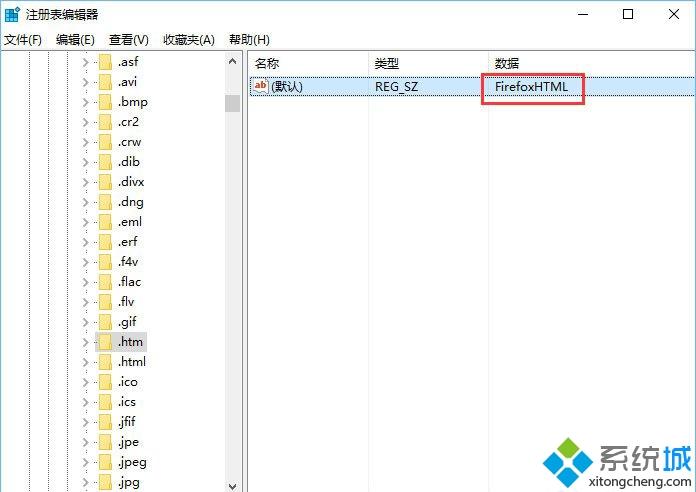
4、我的电脑使用的是firefox,所以此处显示为FirefoxHTML。如果改为系统默认,只需双击键值并输入Htmlfile即可。
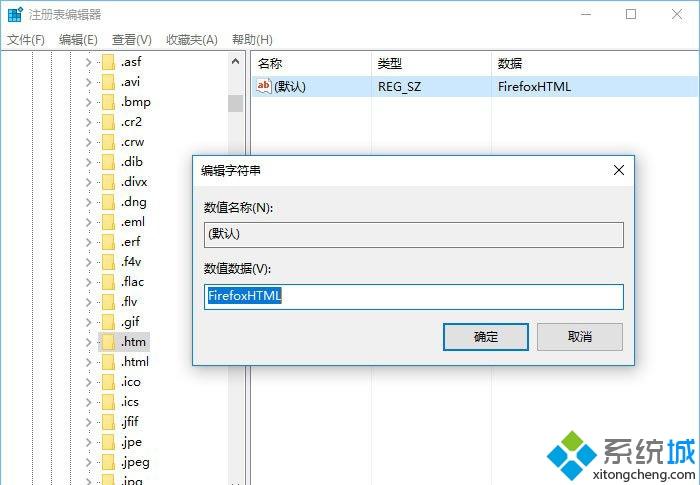
关于Win10使用注册表来恢复被篡改的默认浏览器的方法分享到这里了,此教程操作起来比较简单,希望可以帮助到大家!
相关教程:浏览器被篡改 怎样恢复我告诉你msdn版权声明:以上内容作者已申请原创保护,未经允许不得转载,侵权必究!授权事宜、对本内容有异议或投诉,敬请联系网站管理员,我们将尽快回复您,谢谢合作!










